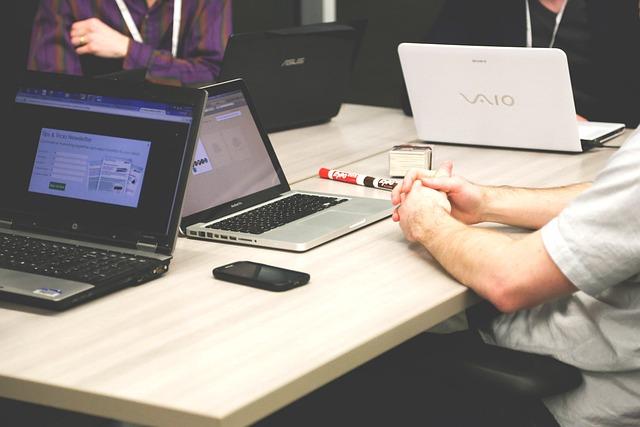在当今科技高度发达的时代,蓝牙技术已经成为连接各种设备的重要手段。对于台式电脑用户而言,了解如何在电脑上打开蓝牙功能,可以更加便捷地与外部设备进行连接。本文将详细介绍台式电脑打开蓝牙的方法,帮助您轻松掌握这一技能。
一、确认电脑是否具备蓝牙功能
在开始操作之前,首先需要确认您的台式电脑是否具备蓝牙功能。一般来说,大部分台式电脑都配备了蓝牙模块,但也有一些老款电脑可能没有。您可以通过以下方法进行确认
1.查看电脑说明书或官方网站,了解电脑是否支持蓝牙。
2.在电脑的设备管理器中查找蓝牙设备,如果有,说明电脑支持蓝牙功能。
二、打开蓝牙的详细步骤
1.方法一通过系统设置打开蓝牙
(1)打开电脑的开始菜单,点击设置图标。
(2)在设置窗口中,点击设备选项。
(3)在设备页面中,找到蓝牙与其他设备选项。
(4)点击蓝牙与其他设备,将页面滑到右侧,找到蓝牙开关。
(5)将蓝牙开关设置为开,即可打开蓝牙功能。
2.方法二通过设备管理器打开蓝牙
(1)打开电脑的开始菜单,输入设备管理器并按回车键。
(2)在设备管理器窗口中,展开网络适配器或蓝牙设备目录。
(3)找到您的蓝牙适配器,右键点击,选择属性。
(4)在属性窗口中,找到驱动程序选项。
(5)点击驱动程序,然后点击启用按钮,即可打开蓝牙功能。
3.方法三通过第三方软件打开蓝牙
(1)下载并安装一款具有蓝牙功能的第三方软件,如蓝牙助手、蓝牙驱动精灵等。
(2)运行软件,根据提示完成安装和配置。
(3)在软件界面中,找到打开蓝牙或启用蓝牙按钮,点击即可打开蓝牙功能。
三、注意事项
1.打开蓝牙后,确保电脑与设备之间的距离不要太远,以免影响连接效果。
2.在连接设备时,请确保设备处于可被发现状态,部分设备可能需要先开启配对模式。
3.如果电脑蓝牙功能无法正常使用,建议更新或重新安装蓝牙驱动程序。
4.部分台式电脑可能需要连接外部蓝牙适配器才能使用蓝牙功能,购买时请注意适配器与电脑的兼容性。
通过以上介绍,相信您已经掌握了台式电脑打开蓝牙的方法。在享受蓝牙带来的便捷连接体验时,请确保遵循相关安全规范,保障个人信息安全。如果您在操作过程中遇到问题,可以随时查阅本文,希望对您有所帮助。